[Git - ①] Git? + Window 세팅 (Git Bash, Source Tree) + CLI, GUI ?
들어가기 앞서..
스터디를 진행하며, Git을 통해 관리를 하고, PR을 하는 등 이러한 과정들을 제대로 공부하지 않고 인텔리제이에 의존하여 관리를 하다보니 막히는 부분이 많았다. 또한 새로운 팀 프로젝트를 진행하기에 git을 제대로 알고 사용해야 혼란이 없을 것 같아서 이렇게 강의를 들으며 정리하게 되었다.
Git 이란?
Git은 프로그래머가 되기 위해서는 무조건 알아야하고, 능숙하게 다룰 수 있어야 한다. 해당 기능을 잘 사용하지 못한다면 팀 프로젝트 진행 시 불편한 점이 많을것이고, 추후 취업한후에도 어려움을 겪을 것이다.
Git은 VCS란 종류의 프로그램들 중 하나이다.VCS는 Version Control System 의 약자로, 쉽게 말해 프로그램의 버전 관리를 위한 툴이다.
프로그램을 사용하다 보면 v.1.1.2 <- 이러한 방식처럼 버전이 쓰여져 있는 것을 볼 수 있었을 것이다. 이러한 버전을 관리해주기 위해서 Git을 사용해주는것이다. Git은 프로젝트의 시간과 차원을 관리하는 것이라고 볼 수 있다.
시간에 대해서 알아보면, 대부분 프로그램들은 버전을 업그레이드 해가며 개발을 진행하게 된다. v.1.1.1 -> v.1.1.2 -> v.1.2.1 이러한 방식처럼 버전이 올라가며 진행을 하게된다. 이처럼 프로그램 개발을 진행하다가 v.1.3.1에서 문제가 발생하여 v.1.2.4 로 되돌아 가고싶다고 가정해보자.
그렇다면 어떻게 되돌아 갈 수 있을까?
모든 버전마다 파일을 백업하고 있다가 롤백할수도 있다. 하자민 이러한 방식이 좋지 않다는 것은 누구나 알 수 있다.
이러한 문제를 Git을 통해 간단하게 해결할 수 있다.
쉽게말해 프로젝트의 버전을 과거로 되돌리거나 특정 내역을 취소할 수 있는 것이다.
그럼 이번에는 차원에 대해 알아보자. 예를들어, 어플을 개발하는 프로젝트에 참여했고, 그때 해당 어플에 좋은 아이디어를 한번 적용해보고 싶다고 가정해보자. 이러한 프로젝트가 소규모라면 문제없이 아이디어를 적용할 수 있지만 대규모라고 가정했을 때 의논되지 않은 내용을 맘대로 추가하는 것은 불가능할 것이다.
그렇다면 어떻게 적용해볼 수 있을까?
프로젝트 파일을 모두 복사하여 해당 복사된 프로젝트에 나의 아이디어를 적용시켰다고 가정해보자. 추후 해당 아이디어가 좋다고 생각되어 팀과 의논하여 실제 프로젝트에 적용을 시키고 싶을 때 어떻게 할 수 있을까? 일일히 변경사항을 확인하며 코드를 수정하게 되면 정말 번거로울 것이다.
이러한 문제도 마찬가지로 Git을 통해 해결할 수 있다.
쉽게말해 프로젝트의 여러 모드를 쉽게 전환하고 관리할 수 있는것이다.
Git 설치 (Window)
해당 페이지에 접속하여 Git 설치 -> https://git-scm.com/
Git
git-scm.com
1. 설치할때 Git Bash를 반드시 포함 체크해서 설치 !!

2. 설치가 완료된 후, Git Bash 찾아서 실행

3. 명령어 테스트 : git --version
아래처럼 git --version 입력 후, 버전이 나오게되면 성공적을 설치게 된 것이다.

Git을 GUI로 다루기 위해서 SourceTree를 설치
해당 페이지에 접속하여 SourceTree 설치 -> https://www.sourcetreeapp.com/
Sourcetree | Free Git GUI for Mac and Windows
A Git GUI that offers a visual representation of your repositories. Sourcetree is a free Git client for Windows and Mac.
www.sourcetreeapp.com
1. SourceTree Window 로 다운로드

2. Bitbucket을 사용하지 않을 것이기에 건너뛰기 선택
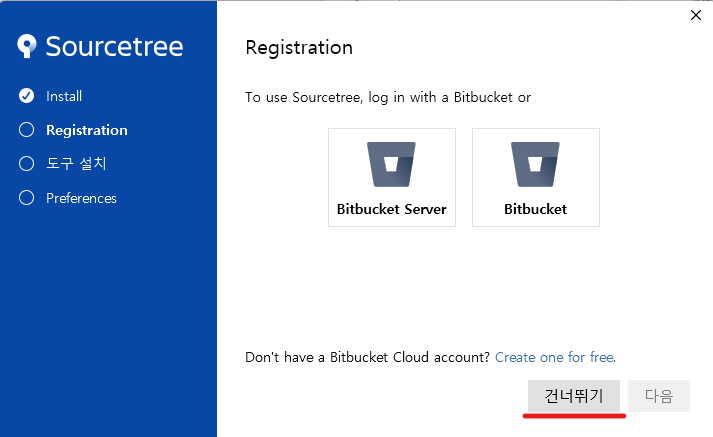
3. Mercurial을 사용하지 않고, Git만 사용할 것이기에 Check 풀고 다음

VS Code 설치
해당 페이지에 접속하여 VS Code 설치 -> https://code.visualstudio.com/
Visual Studio Code - Code Editing. Redefined
Visual Studio Code is a code editor redefined and optimized for building and debugging modern web and cloud applications. Visual Studio Code is free and available on your favorite platform - Linux, macOS, and Windows.
code.visualstudio.com
1. VS Code 다운

2. VS Code 설치 완료

* VS Code 한글화
VS Code 에서 Ctrl + Shift + P로 커맨드 팔레트 실행 후, language로 검색해서 Configure Display Langage를 선택한다.
여기서 KO를 선택해주면 적용이 된다.

4. VS Code의 기본 터미널을 Git Bash로 설정
아래에서 보면 터미널 기본이 powershell로 되어있는 것을 볼 수 있다. 이를 아까 설치해준 Git-Bash로 설정해주기 위해서
Ctrl + Shift + P 를 누른 후, select default profile 을 선택해준다. 그다음 거기서 git bash를 선택해주면 된다.

터미널을 끈 후, 다시 실행해보면 아래와 같이 Bash가 기본값으로 지정된 것을 확인할 수 있다.

CLI vs GUI
위에 대해서 자세하게 알아보진 않을 것이지만, 간단하게 설명하면 다음과 같다.
CLI는 Command Line Interface의 약자로, 위에서 본 Git-Bash 같은 것이다.
GUI는 Graphical User Interface의 약자로, 일반인들이 사용하기 편리하도록 인터페이스를 제공하는것으로 위에서 본 SourceTree 같은 것이다.
기본적으로, CLI를 다루며 git을 사용해야 추후 GUI를 사용해주는것이 더 효율적으로 사용할 수 있다. 공부를 하면서 더 자세히 알아보겠다.